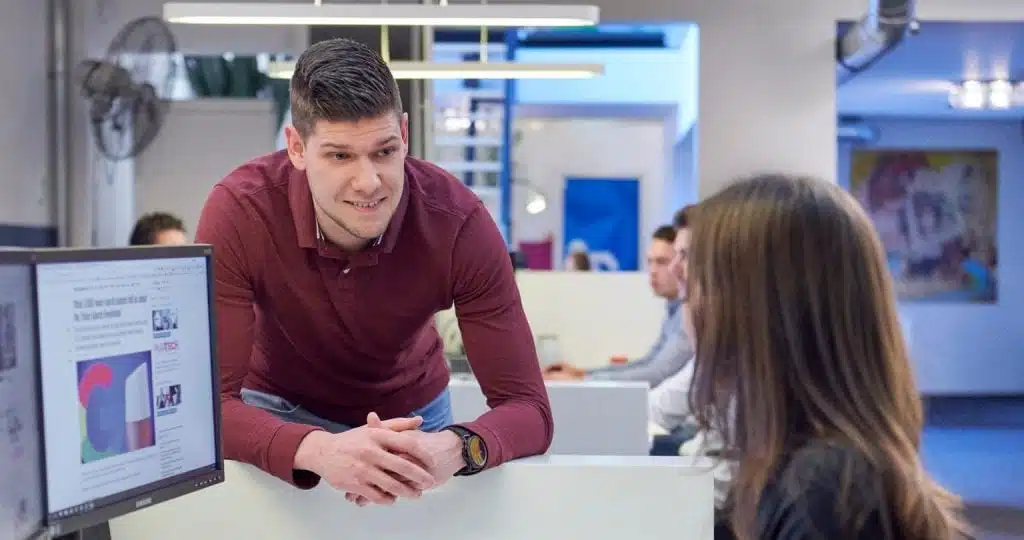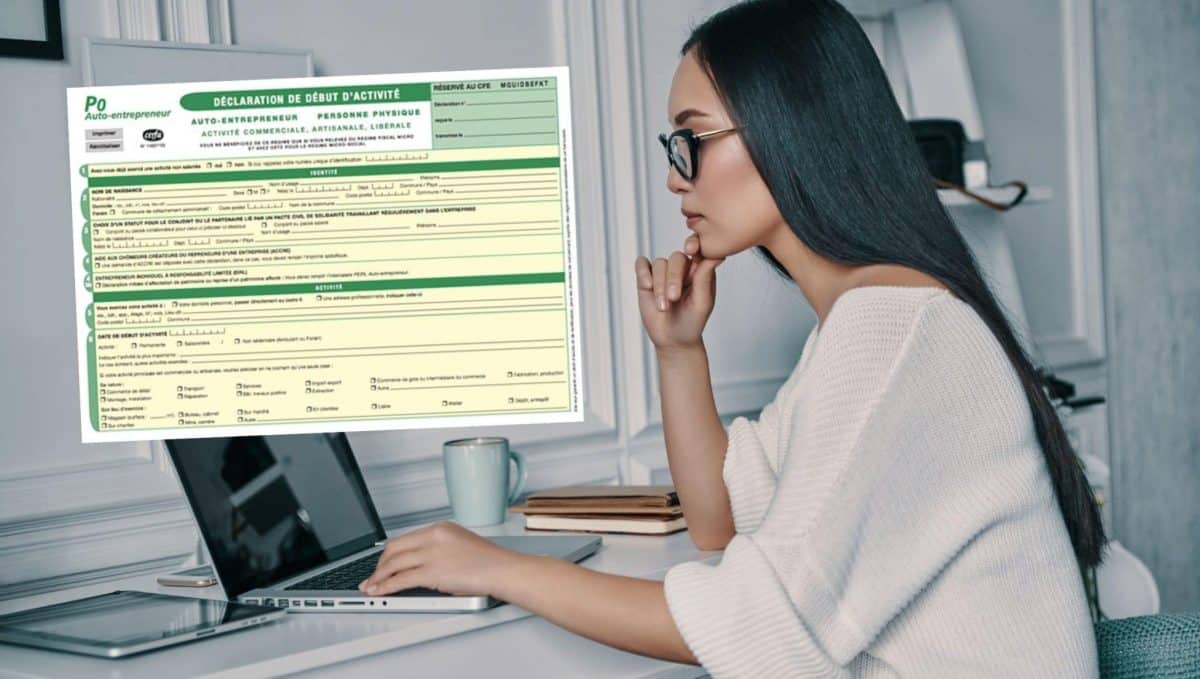Google propose un certain nombre d’outils pour la gestion des données et les statistiques. Il peut s’agir de Google Analytics ou de Google Ads. Avec Looker Studio, anciennement Google Data Studio, vous pouvez structurer ces données. Mais comment rassembler les informations les plus importantes en un lieu central ? Et comment rendre ces données accessibles aux autres ? Dans cet article, nous vous montrons comment utiliser Data Studio pour visualiser vos activités marketing de manière claire et agréable.
Qu’est-ce que Google data studio ?
Google data studio vous permet de rassembler des données provenant de différentes sources. Ainsi, vous pouvez visualiser les performances de vos indicateurs clés de performance (KPI) de marketing Internet de manière claire. En fait, il n’existe pas beaucoup de systèmes capables de visualiser tous les indicateurs clés de performance (KPI). Surtout dans le domaine du marketing Internet de manière bien organisée.
Plusieurs systèmes sont souvent nécessaires pour cela. En outre, les données proviennent de nombreuses sources. Mais, il n’est pas encore possible de les rassembler de manière que tout soit clairement visible. De cette manière, des conclusions peuvent être facilement tirées et des décisions peuvent être prises.
Il est vrai que l’outil n’est pas encore parfait. Cependant, il y a un certain nombre de choses pour lesquelles Google Data Studio apporte une valeur ajoutée certaine. En particulier pour la visualisation des données que vous souhaitez. Google Data Studio présente certainement un certain nombre d’avantages par rapport à Analytics, Google Search Console ou Adwords.
Comment fonctionne Google Data Studio ?
Lorsque vous recherchez Google Data Studio, vous arrivez rapidement sur la page de Google. Celle-ci indique que vous pouvez vous inscrire gratuitement pour utiliser Google Data Studio avec votre compte Google. Si vous voulez créer un tableau de bord, il est d’abord important de sélectionner les sources de données. Pour ce faire, choisissez Fichier, puis Paramètres du rapport. Sur la droite, vous verrez le bouton « Select Data Source ». En bas, vous verrez le bouton bleu « Créer une nouvelle source de données ». Vous aurez alors la possibilité de choisir parmi les différentes sources.
En choisissant l’une de ces sources, vous importez les données de celle-ci sur Google Data Studio. Vous pouvez maintenant facilement utiliser ces données pour obtenir un aperçu visuel de votre situation et continuer à la surveiller. Vous pouvez également établir des liens avec d’autres personnes. Ceci pour leur donner un aperçu des indicateurs clés de performances convenues. Par ailleurs, une condition préalable importante est que vous ayez les bons droits sur les sources de données pertinentes. Dans Analytics, il doit s’agir au moins des droits de lecture et d’analyse. Les données sont automatiquement mises à jour après l’ajout, de sorte que les données les plus récentes sont toujours disponibles.

Comment accéder à Data Studio ?
Un rapport dans Data Studio est facile à utiliser et à partager. Tout ce dont vous avez besoin est un navigateur et une connexion Internet. Vous souhaitez partager des rapports Data Studio avec un client par exemple ? Ce dernier n’a pas besoin de télécharger un programme pour cela. Vous n’avez même pas besoin d’un compte Google pour consulter un rapport.
Google a testé Data Studio dans Chrome, Safari et Firefox. Vous pouvez donc commencer avec ces navigateurs. Vous travaillez dans un autre navigateur ? Dans ce cas, utilisez l’un des trois navigateurs ci-dessus. Ceci, car, Google ne recommande pas de travailler avec Data Studio dans d’autres navigateurs.
Pour créer un rapport (ou modifier un rapport existant), vous devez disposer d’un compte Google. Vous avez également besoin d’un Google Drive, car l’outil stocke les fichiers dans Drive et utilise sa fonction de partage.
Lier des ressources à Data Studio
Nous l’avons déjà mentionné, mais c’est la raison pour laquelle Data Studio est un outil formidable. Vous pouvez lier différentes sources à Google Data Studio. Cela comprend aussi des sources non Google. De cette manière vous pouvez obtenir toutes les données en un seul endroit. Contrairement aux fichiers Excel vous ne devez pas constamment exporter toutes vos données à partir de différentes sources.
Vous pouvez facilement relier Google Ads, Analytics et Search Console à Data Studio. Mais aussi les plateformes de médias sociaux comme Facebook, Twitter et LinkedIn. Vous reliez chaque programme dans lequel vous collectez des données à Data Studio.
Voulez-vous relier ces données à Data Studio ? Nous allons vous guider à travers quatre étapes.
- Cliquez sur le bouton « Créer » dans le coin supérieur gauche.
- Ensuite, un menu s’ouvre, dans lequel vous choisissez « Data Source ».
- Ici, vous sélectionnez la source que vous voulez lier. Il s’agit de sources telles que Google Analytics, Ads et Search Console.
Une fois que vous avez trouvé la bonne source alors, autorisez-la et cliquez sur « Connecter ».
Créer des rapports personnalisés avec Google Data Studio
Maintenant que vous avez lié vos sources à Google Data Studio, il existe des modèles prédéfinis pour vous aider à créer rapidement un rapport. Mais ces modèles ne suffisent pas toujours. Dans ce cas, nous recommandons de créer un rapport sur mesure.
Cela peut sembler compliqué au premier abord, mais ne vous inquiétez pas : avec notre guide simple en quatre étapes, vous serez en mesure de construire votre propre rapport personnalisé en peu de temps.
• Cliquez sur le bouton « Créer » dans le coin supérieur gauche et sélectionnez « Rapport ».
• Sous l’onglet « Ajouter une source », choisissez la source que vous voulez utiliser pour votre nouveau rapport.
• Dans la colonne située à droite du tableau principal, cliquez sur l’icône représentant une feuille vierge pour ajouter une nouvelle page blanche.
• Ici commence véritablement la personnalisation : glissez-déposez des graphiques ou des tableaux afin d’afficher les informations souhaitées pour chaque type de données (par exemple les ventes totales par mois).
Une fois que tout est configuré correctement, n’oubliez pas d’enregistrer le rapport ainsi créé, puis sélectionnez-le depuis la liste des rapports disponibles dans Google Data Studio.
Google Data Studio est un outil de plus en plus incontournable pour les entreprises souhaitant visualiser et analyser leurs données en temps réel. Les étapes nécessaires à la création d’un rapport personnalisé peuvent sembler complexes au premier abord, mais elles se révèlent être intuitives et simples à maîtriser une fois que vous avez pris le coup de main.
Utiliser les fonctionnalités avancées de Data Studio pour analyser ses données
Vous avez maintenant créé votre rapport personnalisé avec des informations pertinentes et utiles pour votre entreprise. Il y a tellement de fonctionnalités avancées dans Google Data Studio que vous pouvez utiliser pour approfondir encore plus vos analyses.
La première fonctionnalité à explorer est le filtre. Avec les filtres, vous pouvez afficher uniquement les données qui correspondent aux critères spécifiques que vous définissez. Par exemple, si vous voulez seulement voir les ventes effectuées par vos clients fidèles au cours du dernier mois, utilisez un filtre pour affiner ces résultats. Les filtres peuvent aussi être utilisés comme des paramètres dynamiques afin que l’utilisateur final puisse ajuster les résultats en temps réel en fonction de ses besoins.
Une autre possibilité offerte par Data Studio est la création de graphiques interactifs avec l’Outil d’interaction. Grâce à cet outil, vous pouvez lier deux graphiques ensemble : cliquer sur un élément dans l’un changera automatiquement la sélection dans l’autre. Cette technique peut s’avérer très utile lorsqu’on veut comparer rapidement différentes tendances ou comportements.
N’hésitez pas à exploiter toutes les options disponibles pour personnaliser complètement le style et la mise en page des rapports générés avec Data Studio. En utilisant des thèmes prédéfinis ou personnalisables selon vos préférences et goûts visuels, vous rendrez votre rapport plus attractif et clair.
Google Data Studio offre des fonctionnalités puissantes pour aider les entreprises à tirer le meilleur parti de leurs données. Avec un peu d’expérience, vous serez en mesure de créer des rapports personnalisés et détaillés qui montrent clairement les tendances et les informations importantes pour votre entreprise. N’hésitez pas à explorer toutes les options disponibles dans Data Studio pour trouver celles qui conviennent le mieux à vos besoins spécifiques.